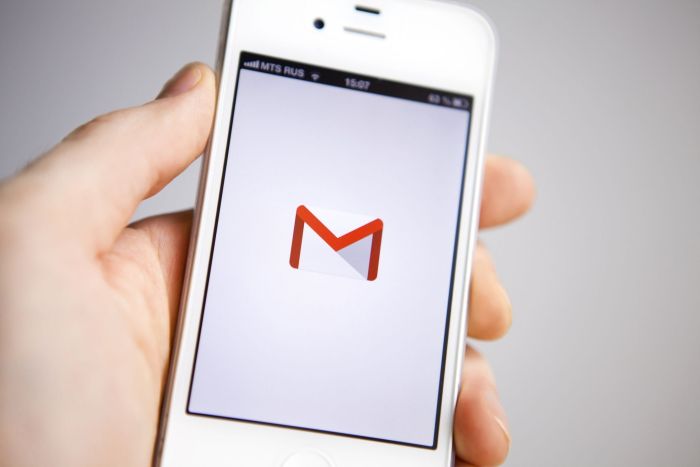TEKNOSIAR.COM – Cara Mudah Blokir Email Spam di Gmail Bagi kalian yang merasa ribet dengan banyaknya email spam yang masuk ke akun Gmail dan pastinya hal tersebut membuat kapasitas akun Google akan semakin habis maka untuk menyiasati dan mencari solusinya kalian bisa mengikuti cara berikut ini yaitu cara blokir email spam di Gmail yang dipastikan sangat mudah untuk dilakukan oleh anda semua.
Cara blokir email spam di Gmail yang akan kami bahas pada artikel kali ini bertujuan supaya Anda bisa memblokir seluruh email yang masuk dan selanjutnya email spam yang masuk ke sebut tidak lagi muncul sehingga Anda bisa merasa nyaman dan aman di saat menggunakan email Gmail untuk berbagai aktivitas.
Tidak bisa dipungkiri dengan banyaknya email spam yang masuk pada akun Gmail kalian maka hal tersebut bisa membuat anda tidak nyaman apalagi email spam yang masuk merupakan promosi atau iklan yang memang tidak pernah anda ikuti.
Cara Blokir Email Spam di Gmail
Berikut adalah tutorial yang bisa kalian lakukan di rumah untuk memblokir email yang masuk ke akun Gmail kalian diantaranya ada beberapa cara yaitu:
Melaporkan massal dan berhenti langganan email spam
- Silakan kalian masuk ke akun Gmail lalu pilih semua email spam yang ingin anda ketikan untuk langganan
- Setelah itu klik Icon i yang ada di bagian atas dan nantinya kalian akan diperlihatkan opsi untuk report spam atau melaporkan spam atau unsubscribe
- Buka daftar ID yang terdaftar dan apabila tidak ada yang penting ditampilkan pilih opsi report spam dan berhenti berlangganan.
- Kalian pun sudah berhenti menerima email dari akun yang suka mengirim spam dengan cara di atas.
Membuat filter mendeteksi email spam
- Silakan Buka akun Gmail dan selanjutnya pilih kotak pencarian di bagian atas lalu Pilih unsubscribe agar mencantumkan semua email promosi
- Silakan pilih seluruh email spam akan tetapi pastikan kalian melakukan pemeriksaan silang sekali Apabila ada buletin atau email yang Anda gunakan
- Silahkan pilih 3 titik di bagian dan pilih filter message like this
- Selanjutnya pilih opsi buat filter dan selanjutnya pilih apa yang ingin kalian lakukan dengan email tersebut apabila kalian ingin email tersebut dihapus secara otomatis kalian bisa mengklik opsi buat filter dan pilih opsi delete.
- Kalian nantinya akan memperoleh vokal di bagian bawah yang memberitahukan apabila filter sudah dibuat selain menghapus kalian pun bisa memilih untuk memfilter email dengan menerapkan label atau menandainya sebagai telah dibaca.